看到了他截的圖,讓我立刻聯想到了以前我經常在XP中遇到的Word打不開提示安全模式的問題,于是我便讓他試著用那個解決方法去試試。沒想到結果還真行了,再也沒有出現“Word已停止工作”的提示了。下面來給大家分享一下Win7中解決的方法吧!
Word停止工作解決方法如下
方法一:雙擊打開“計算機”在右上方的搜索框中輸入“Normal.dot”,此時Win7系統會自動搜尋 名稱包含“Normal.dot”這個名稱的文件,搜索的結果可能有很多相似的文件,但你只需要找到“C:UsersAdministrator AppDataRoamingMicrosoftTemplates”這個路徑下面的“Normal.dot”這個文件,然后將其刪除即可。
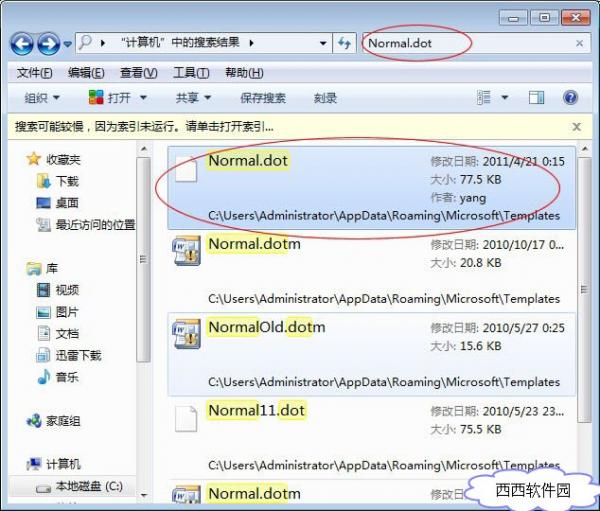
方法二:打開系統左下方的“開始”按鈕,在“搜索程序和文件”中輸入“ Regedit ”,然后選擇“Regedit.exe”進入注冊表;
![]()
進入以后,找到如下:
HKEY_CURRENT_USERSoftwareMicrosoftOffice12.0Word
HKEY_LOCAL_MACHINESOFTWAREMicrosoftOfficeWordAddins
將上面兩個文件夾word和addins重命名為word2和addins,就可以了。
方法三:
①用安全模式打開word以后,新建一個文檔如下圖
②在word后邊就會出現下圖,然后點擊“本機上的模板”
③在彈出的模板框,右鍵刪除掉命名為“空白模板”的模板,點擊確定,重啟word即可正常打開
方法四:
①首先,關閉所有Office相關程序;
②點擊“開始”菜單,選擇“運行”,輸入 regedit 進入注冊表編輯器;
③依次展開,找到 HKEY_CURRENT_USERSoftwareMicrosoftOffice12.0Word
HKEY_LOCAL_MACHINESOFTWARE MicrosoftOfficeWordAddins(放word加載項的)
④將上述兩個文件夾word和addins重命名為word1 和addins1。
⑤完畢后,再重新打開Word看看,OK,word2003 終于又可以正常使用了。






